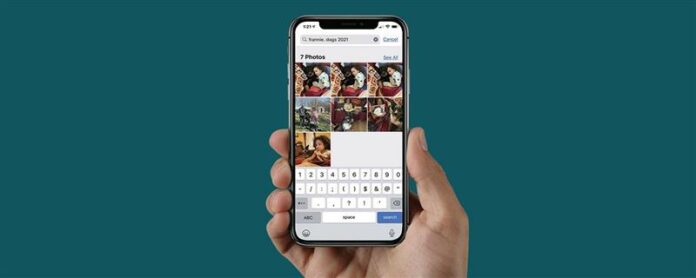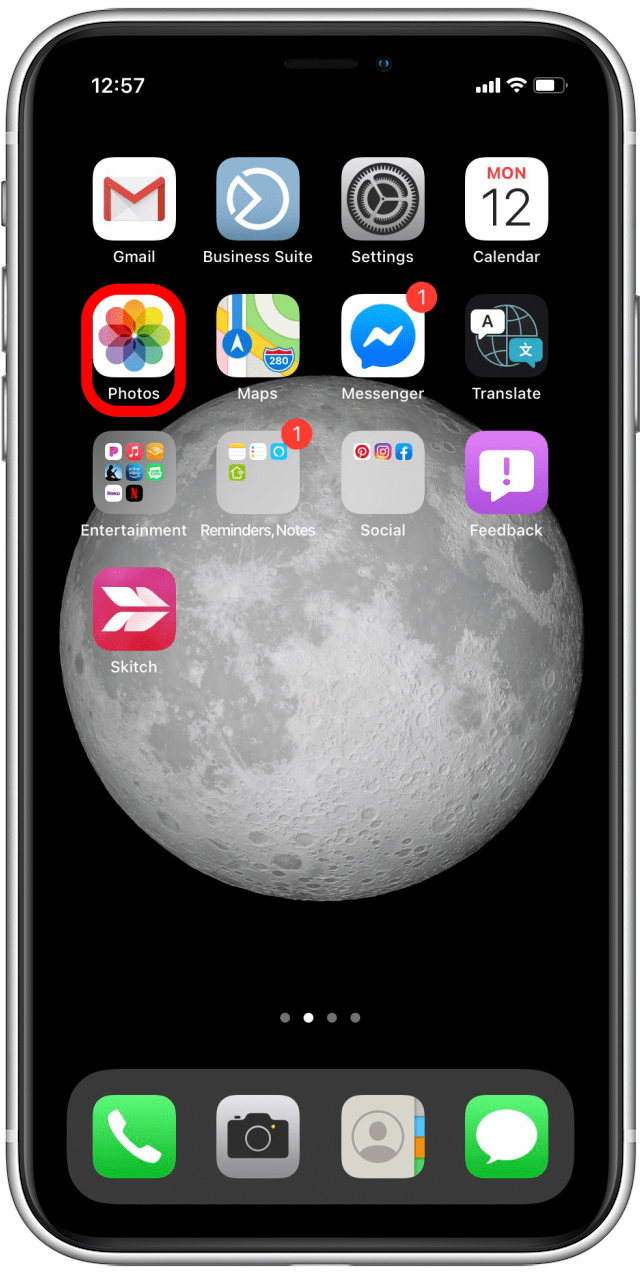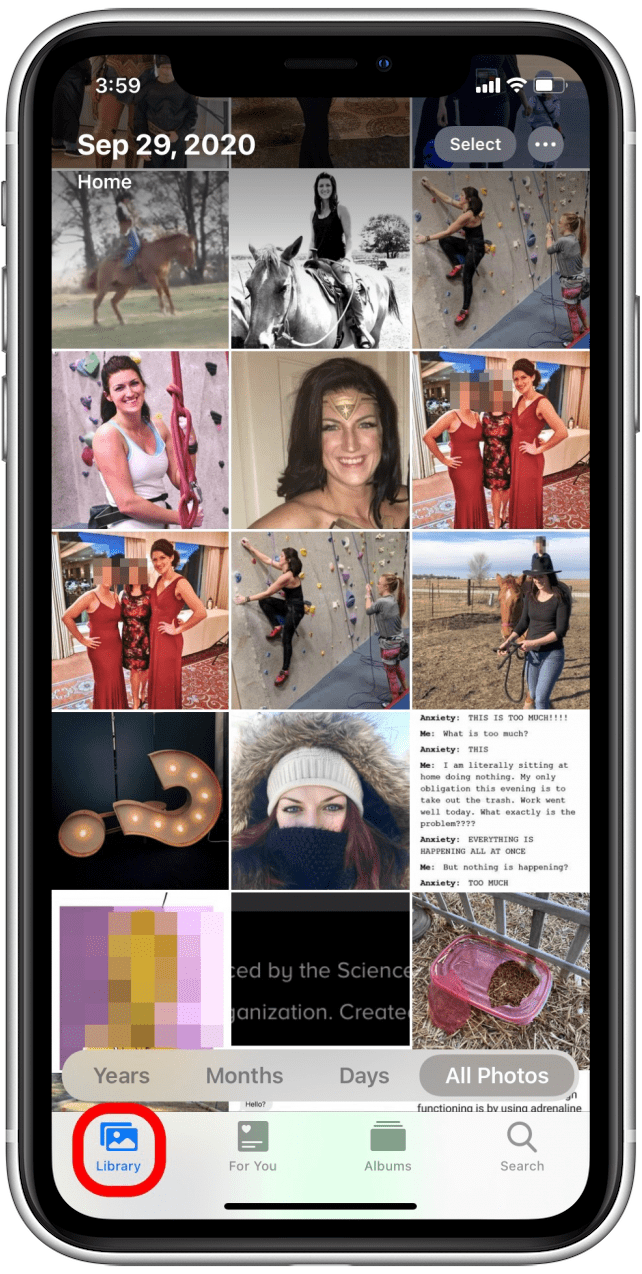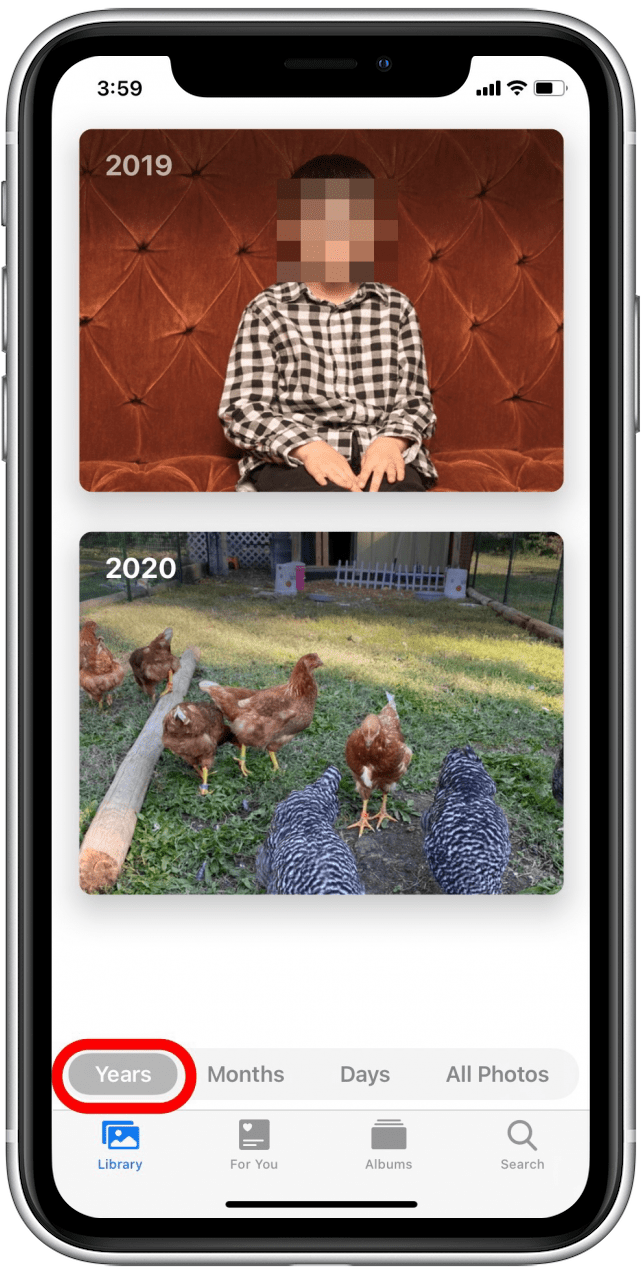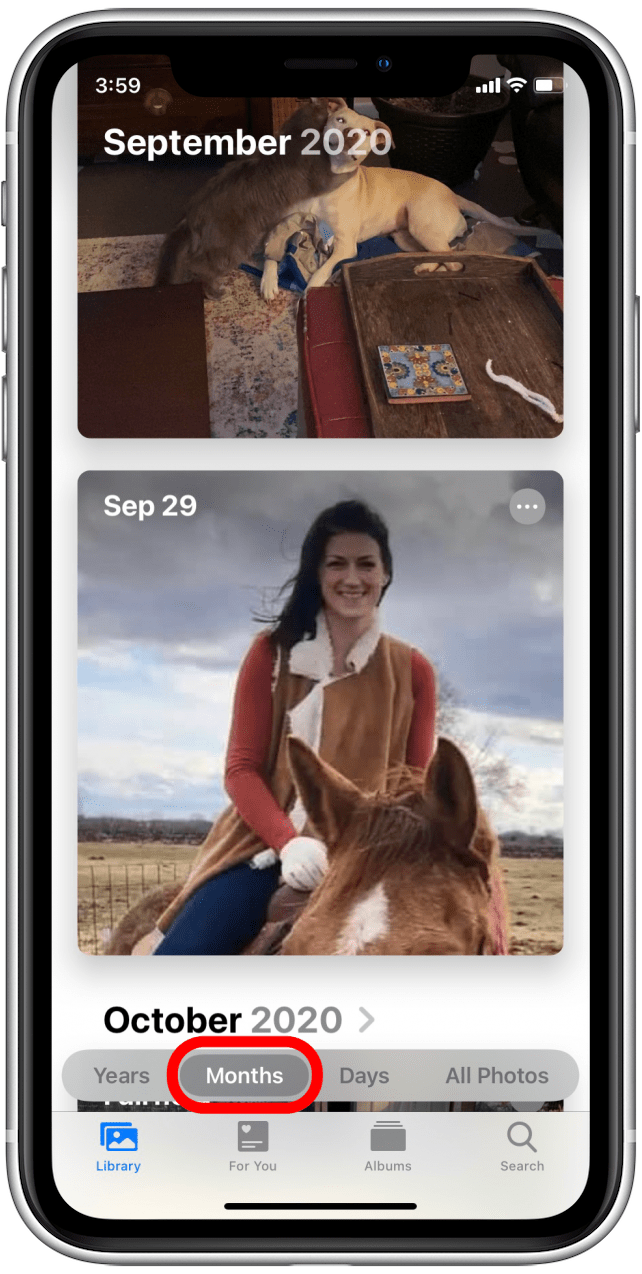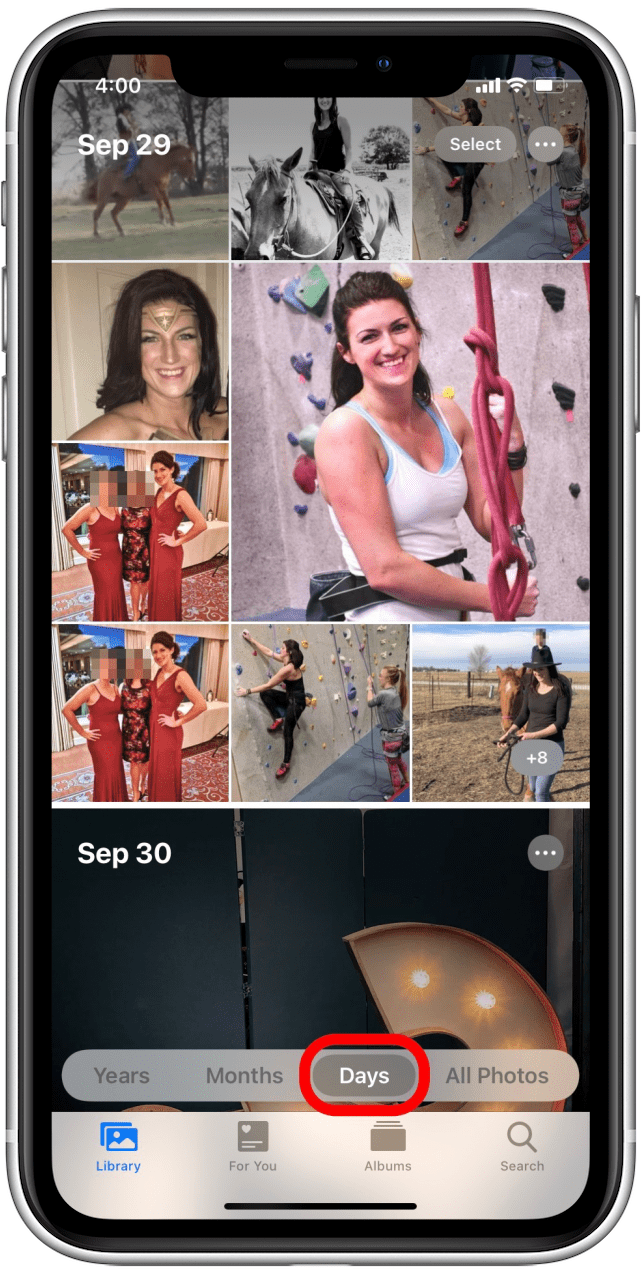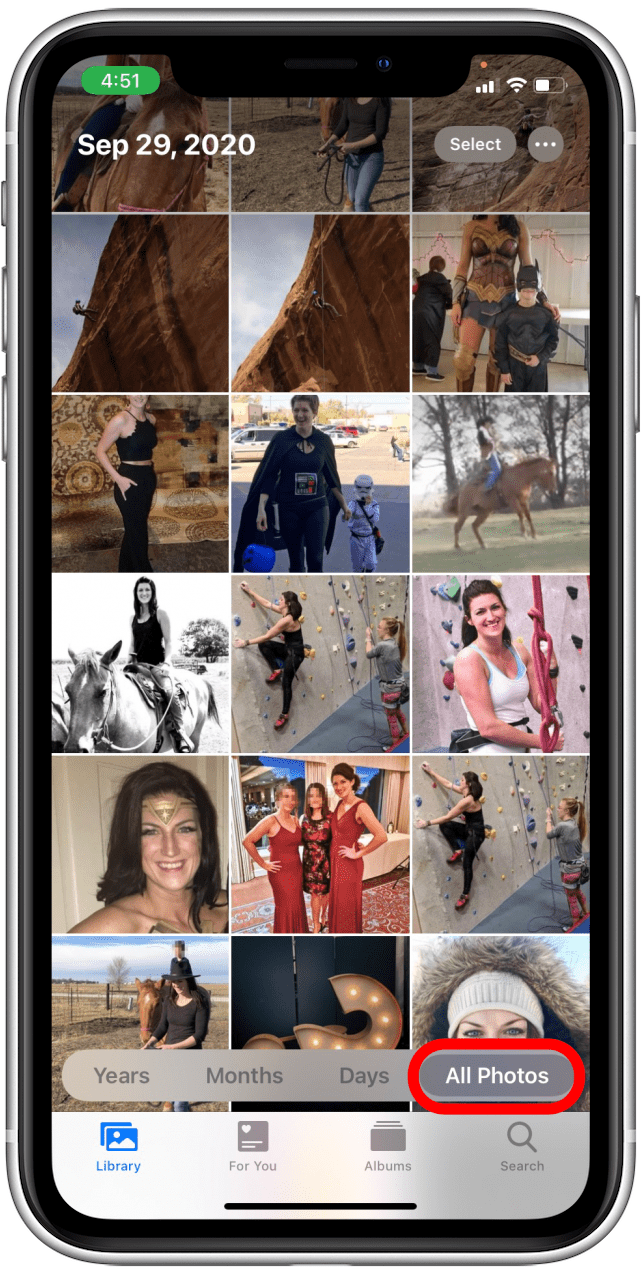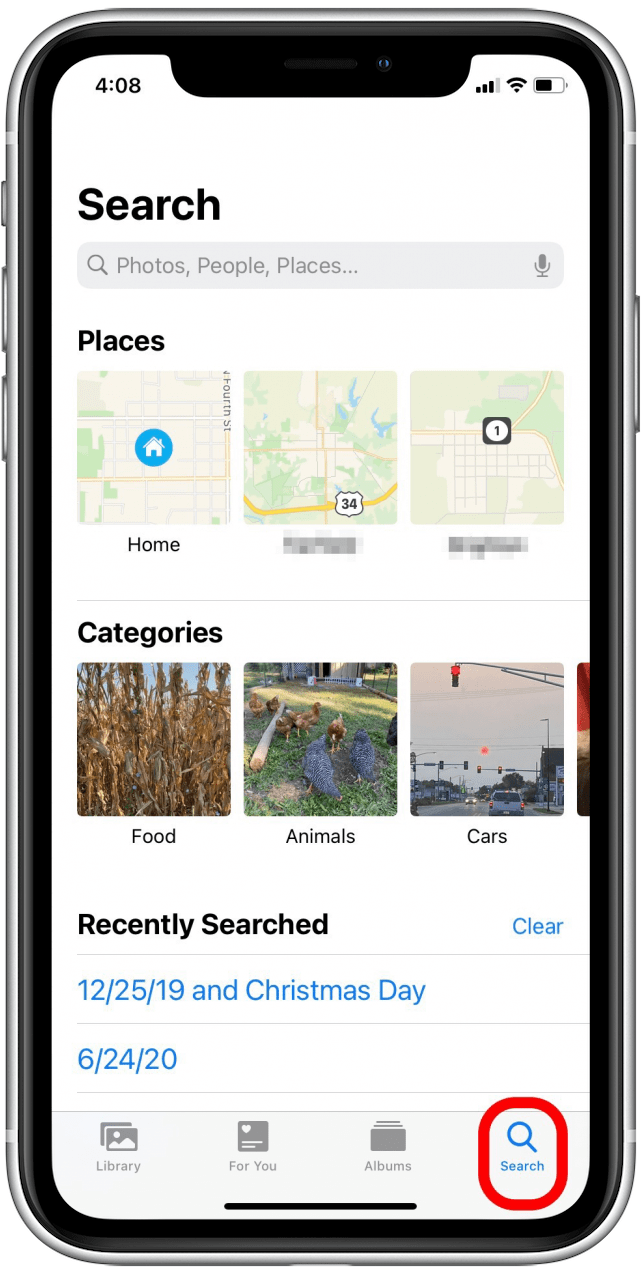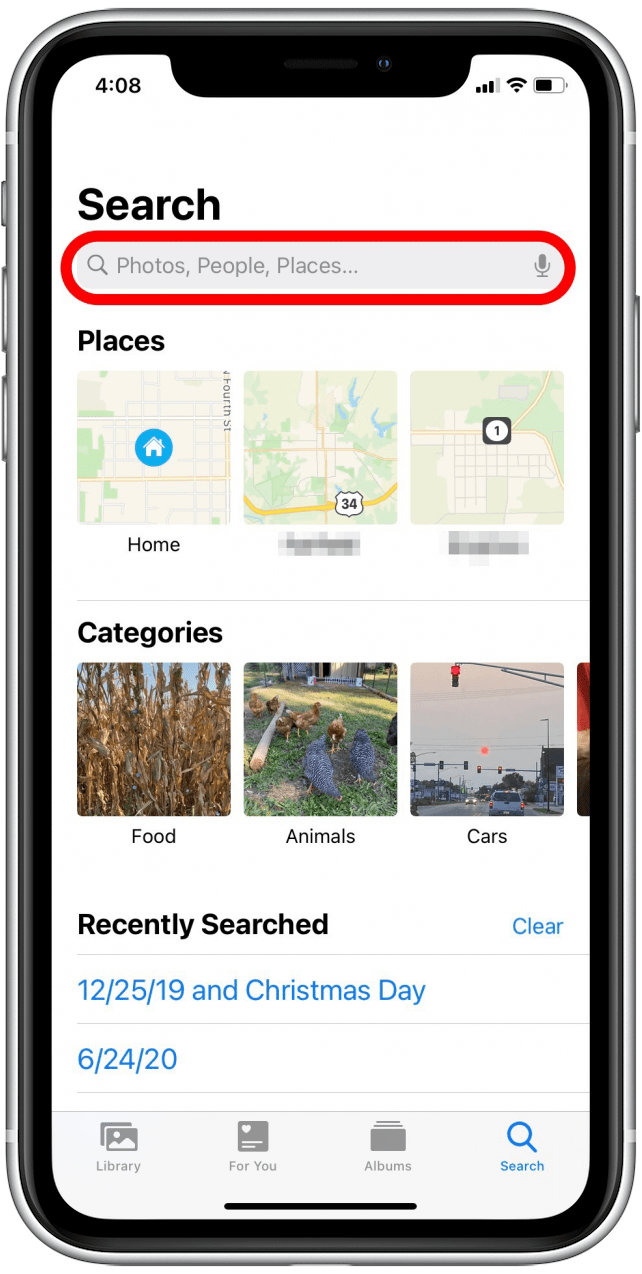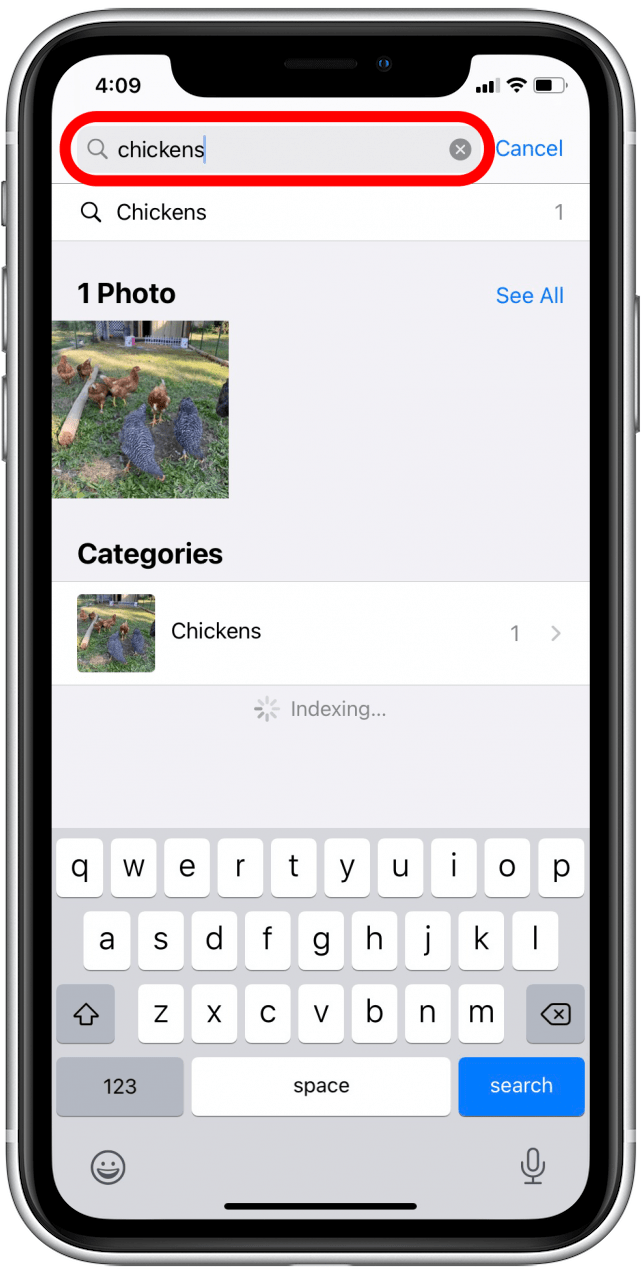Saber cómo navegar la aplicación de fotos rápida y fácilmente puede no ser obvio. En este artículo, discutiremos actualizaciones recientes de la aplicación Fotos que pueden hacer que sea más fácil navegar, y pasaremos por un par de cómo no tenga que pasar mucho tiempo buscando las fotos correctas . Continúe leyendo para aprender los atajos de aplicaciones de fotos y cómo navegar por la aplicación Fotos usando filtros y búsqueda.
Cómo navegar fotos en la pestaña de la biblioteca en su iPhone
La pestaña de la biblioteca, que solía llamarse la pestaña Fotos, incluye toda su colección de fotos, independientemente de la fuente, y todas están organizadas por fecha y hora. Aquí está la forma más fácil de navegar por la pestaña de la biblioteca en la aplicación Fotos de iPhone. Para obtener más excelentes tutoriales de aplicaciones de fotos, consulte nuestros consejo del día .
- Abra la aplicación Photos .

- Toque la pestaña biblioteca en la parte inferior izquierda.

- Toque años para agrupar sus fotos por año.

- Toque meses para agrupar sus fotos por mes.

- Toque días para ver primero sus fotos más recientes.

- Finalmente, todas las fotos muestran todas sus imágenes en una vista de la galería.

Estos desgloses en diferentes momentos se han vuelto más fáciles de navegar, lo que significa que no tiene que desplazarse por tantas fotos para encontrar la que está buscando. Si todavía tiene problemas para encontrar la foto que está buscando, es posible que desee buscarla. Consulte la guía a continuación para orientación.
Cómo usar la búsqueda para navegar fotos en su iPhone
Una característica que se ha vuelto aún más útil con la actualización de iOS 14 es la función de búsqueda dentro de la aplicación Fotos. Con el advenimiento de subtítulos de fotos y mejor clasificación e identificación de fotos para fotos para fotos En su biblioteca, la búsqueda ahora es más fácil, más eficiente y mucho más precisa. Aquí le mostramos cómo usar la búsqueda en la aplicación Fotos:
- Abra la aplicación Photos si aún no está allí.

- Toque la pestaña de búsqueda en la parte inferior derecha de la pantalla.

- Toque la barra gris Search bar .

- Ingrese un término de búsqueda simple, como un año o un sujeto. Puedes ver que usé el año 2019 en una búsqueda y el término de búsqueda «pollos» en otra búsqueda. Incluso puede usar múltiples términos A la vez para reducir su búsqueda aún más.


Juega con diferentes términos de búsqueda e intente Agregar subtítulos Para hacer que la búsqueda sea la búsqueda ¡aún más fácil!
Crédito de la imagen superior: krakenimages.com/ Shutterstock.com